Попробуйте эти быстрые решения прямо сейчас
-
USB-накопитель, отображаемый как нераспределенный, означает, что он больше не доступен для хранения данных.
-
Неправильное форматирование и вирусные инфекции являются основными причинами того, что флешка внезапно становится нераспределенной.
- Создание нового раздела на внешнем диске поможет снова использовать нераспределенное дисковое пространство.
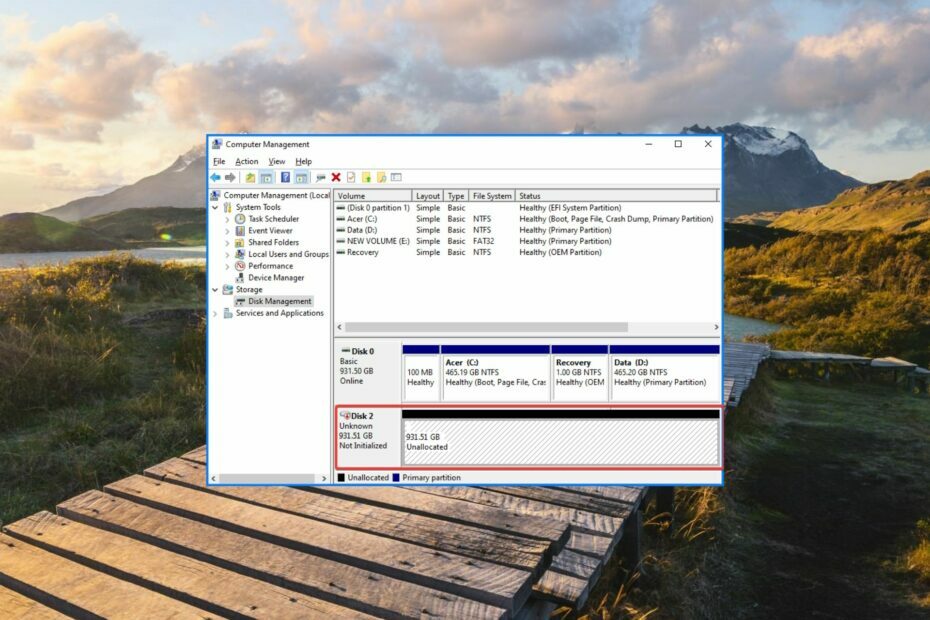
ИксУСТАНОВИТЕ, НАЖИМАЯ НА СКАЧАТЬ ФАЙЛ
Fortect — это инструмент для восстановления системы, который может сканировать всю вашу систему на наличие поврежденных или отсутствующих файлов ОС и автоматически заменять их рабочими версиями из своего репозитория.
Повысьте производительность вашего ПК, выполнив три простых шага:
- Скачайте и установите Фортект на вашем ПК.
- Запустите инструмент и Начать сканирование
- Щелкните правой кнопкой мыши Ремонт, и исправить это в течение нескольких минут.
- 0 читатели уже скачали Fortect в этом месяце
USB-накопители с нераспределенным пространством означают, что вы больше не можете получить доступ к данным, хранящимся на диске, или сохранить новые данные. Когда USB-накопитель становится нераспределенным, на нем будет очень мало свободного места для хранения или он не будет отображаться в проводнике.
Если вы ищете способы выделить нераспределенное пространство на USB-накопителе, продолжайте читать ниже.
Почему на моем USB-накопителе есть нераспределенное пространство?
Если съемный диск показывает нераспределенную ошибку, несмотря на наличие файлов и папок, вот возможные причины этого:
- Заражение вредоносным ПО – Вирусная атака или заражение вредоносным ПО с незащищенного компьютера может привести к нераспределенному дисковому пространству. Просканируйте съемный диск с помощью сторонний антивирус чтобы избавиться от вирусов.
- Неполное удаление данных – Любые помехи при удалении данных, хранящихся на USB-накопителе, могут быть причиной того, что на USB-накопителе внезапно появилось нераспределенное пространство.
- Неудачный раздел – Неудачные попытки разбить USB-накопитель на разделы или изменить системный раздел, может быть, поэтому флешка показывает нераспределенный статус.
- Неудачная попытка форматирования – Неправильное форматирование или случайное удаление разделов также может привести к тому, что внешний диск станет недоступным для хранения данных.
Независимо от того, почему на USB-накопителе отображается проблема нераспределенного дискового пространства, методы, описанные в этом руководстве, помогут вам легко решить эту проблему.
Как исправить нераспределенное пространство на USB-накопителе?
ПРИМЕЧАНИЕ
Прежде чем приступить к данным методам, мы рекомендуем вам сделать резервную копию данных, хранящихся на вашем флеш-накопителе.
1. Создайте новый том с помощью управления дисками
- Использовать Окна + р ярлык для запуска Бегать диалоговое окно, введите следующую команду в текстовое поле и нажмите кнопку Входить ключ для доступа к Управление диском полезность.
diskmgmt.msc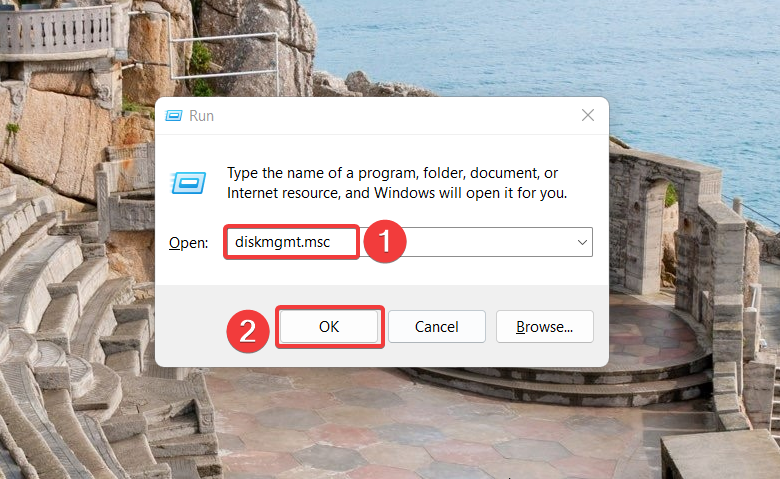
- Найдите нераспределенный USB-накопитель, обычно представленный как Диск 1 и отмечен черной полосой. Щелкните правой кнопкой мыши нераспределенный диск и выберите Новый простой том вариант из контекстного меню.
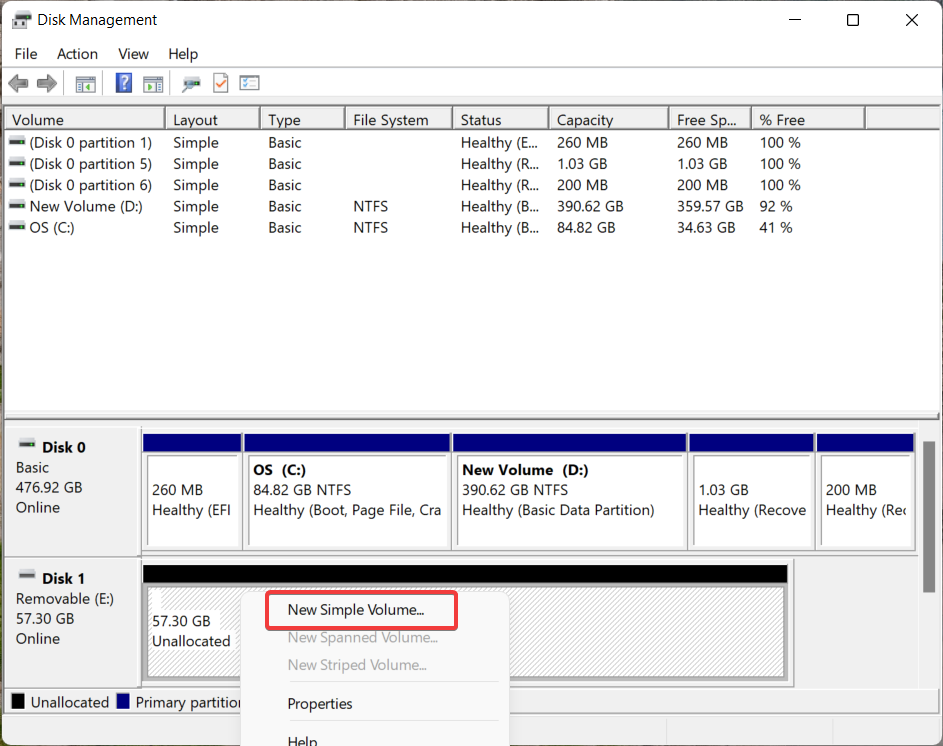
- нажмите Следующий кнопка на Мастер создания нового простого тома для создания нового тома.
- Теперь установите размер нового раздела, увеличив или уменьшив значение, и нажмите кнопку Следующий кнопку еще раз.
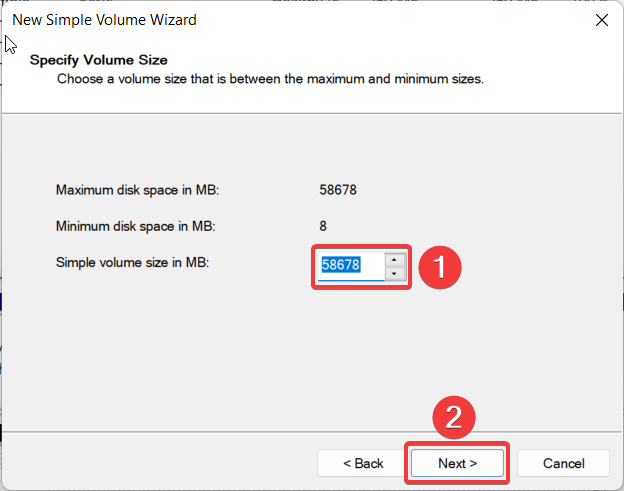
- Выберите букву диска, которую вы хотите назначить новому разделу, и нажмите кнопку Следующий кнопка.
- в Форматировать раздел настройки, выберите Файловая система из раскрывающегося списка укажите новое имя как Метка томаи нажмите Следующий.
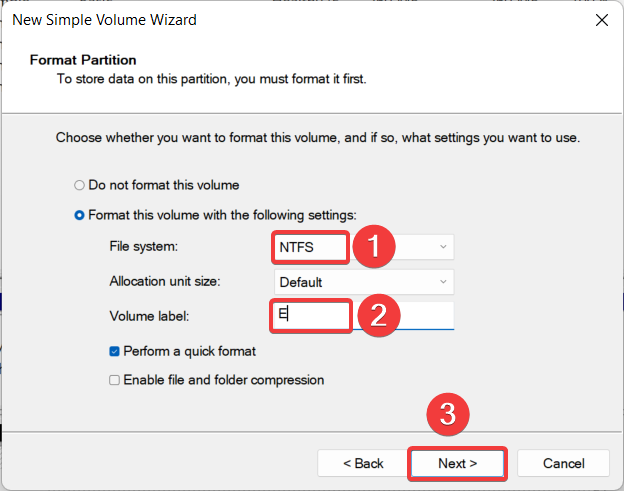
- Проверьте настройки и нажмите кнопку Заканчивать кнопку для создания нового раздела.
Совет эксперта:
СПОНСОР
Некоторые проблемы с ПК трудно решить, особенно когда речь идет об отсутствующих или поврежденных системных файлах и репозиториях вашей Windows.
Обязательно используйте специальный инструмент, например Защитить, который просканирует и заменит ваши поврежденные файлы их свежими версиями из своего репозитория.
После завершения процесса USB-накопитель, который ранее отображался как нераспределенный, теперь будет отображаться как том и будет представлен буквой диска.
Управление дисками — это встроенный инструмент, который позволяет вам управлять устройствами хранения данных, подключенными в данный момент к вашему ПК, включая USB-диски. Таким образом, вы можете использовать эту функцию для создания нового раздела на вашем USB-диске, чтобы решить проблему нераспределенного пространства.
- 0x00000b11: как исправить эту ошибку в Windows 10 и 11
- Черный экран ноутбука Lenovo: как это исправить за 5 шагов
- Что такое ошибка 0x80029c4a и как ее быстро исправить
- Как исправить ошибку 0xc19001e1 Центра обновления Windows за 6 шагов
2. Используйте DiskPart для разделения USB-накопителя
- нажмите Окна ключ, тип команда в строке поиска вверху и выберите Запустить от имени администратора из раздела результатов.

- нажмите Да кнопка на Контроль действий пользователя всплывающее окно для запуска командной строки с правами администратора.
- Введите или вставьте следующую команду и нажмите кнопку Входить ключ для доступа к Раздел диска утилита в командной строке.
дискпарт
- Выбирать Да на Контроль действий пользователя быстрый.
- Затем выполните следующую команду, чтобы просмотреть список дисков и их количество, подключенных в данный момент к вашему ПК. Запишите номер диска для USB-накопителя с нераспределенным пространством.
список дисков - Введите следующую команду и нажмите кнопку Входить для выбора USB-накопителя. Заменять # с соответствующим номером диска.
выберите том #
- Введите и нажмите Входить ключ для выполнения следующей команды для создания основного раздела. Заменять н с размером раздела.
создать основной размер раздела = n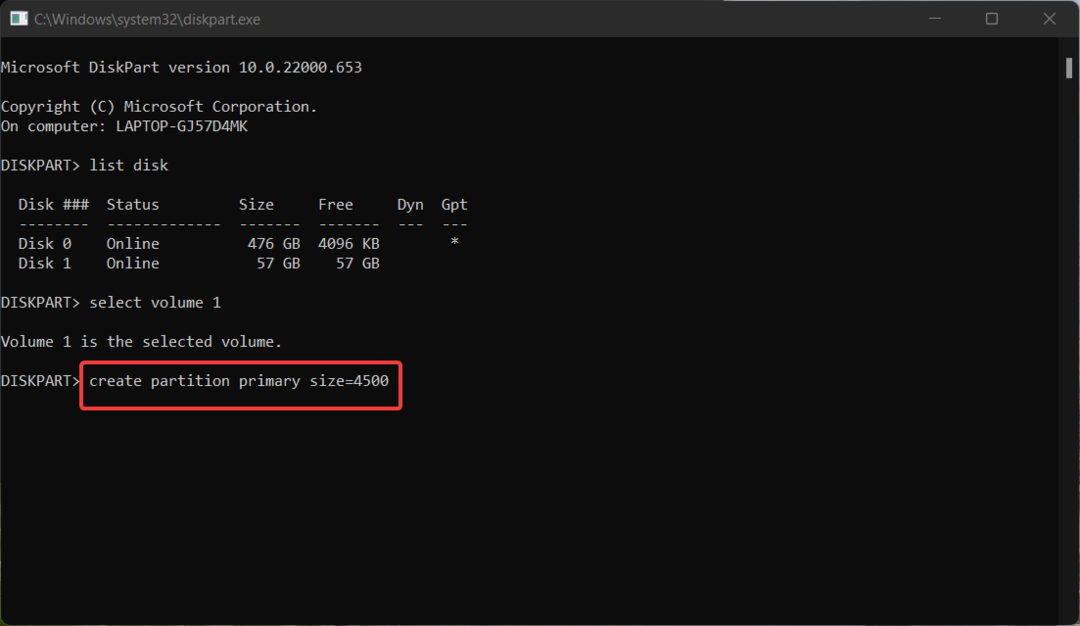
Вы можете использовать DiskPart, утилиту командной строки для создания разделов диска, чтобы создать новый раздел и вернуть нераспределенное пространство на USB-накопителе.
Это два способа создать новый том, чтобы исправить нераспределенный статус USB-накопителя. Также, если USB-накопитель определяется, но недоступен, реализуйте решения, перечисленные в этом руководстве.
Итак, вам удалось исправить проблему с нераспределенным USB-накопителем двумя способами, описанными в этом руководстве? Дайте нам знать в комментариях ниже.
Все еще испытываете проблемы?
СПОНСОР
Если приведенные выше рекомендации не помогли решить вашу проблему, на вашем компьютере могут возникнуть более серьезные проблемы с Windows. Мы предлагаем выбрать комплексное решение, такое как Защитить для эффективного решения проблем. После установки просто нажмите кнопку Посмотреть и исправить кнопку, а затем нажмите Начать ремонт.

![5 лучших программ для создания мультизагрузочных USB-накопителей [Руководство 2020]](/f/7395938a879821a0524685500452251c.png?width=300&height=460)
